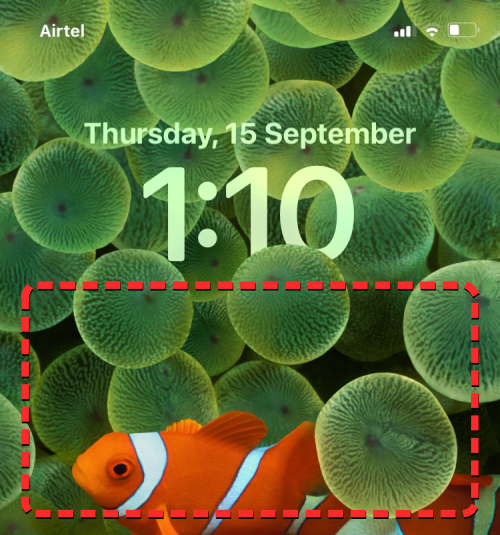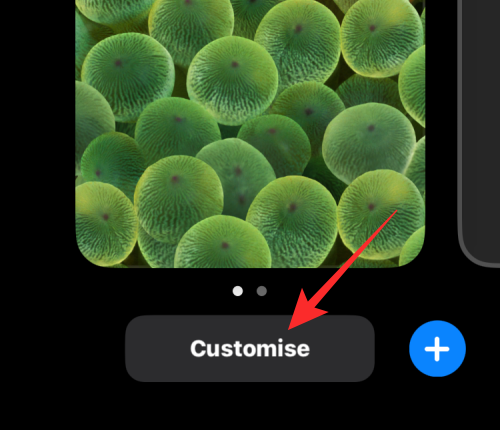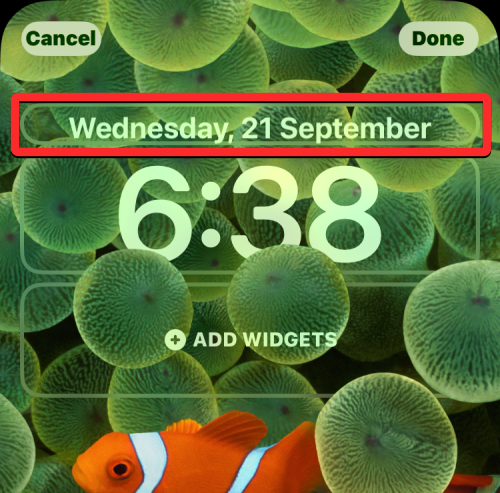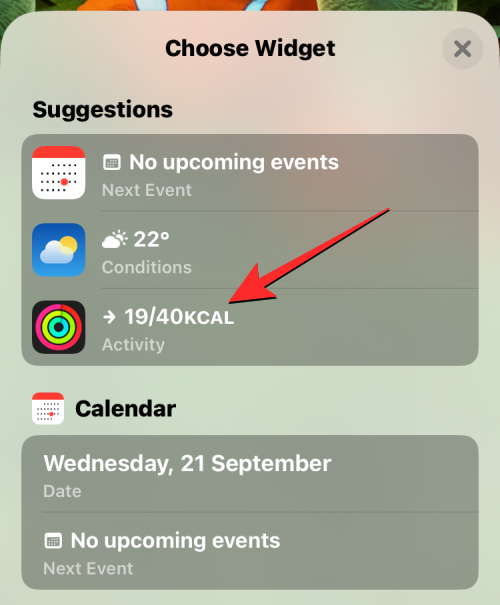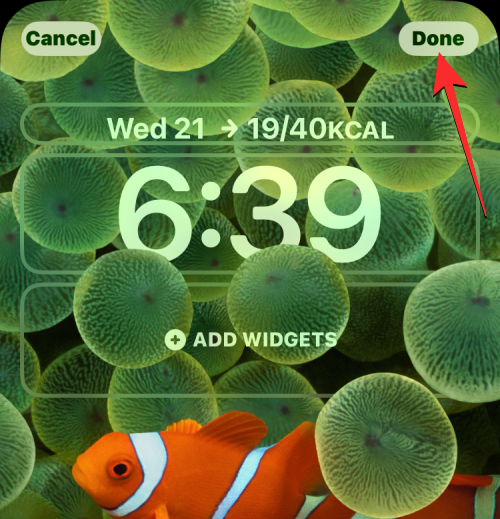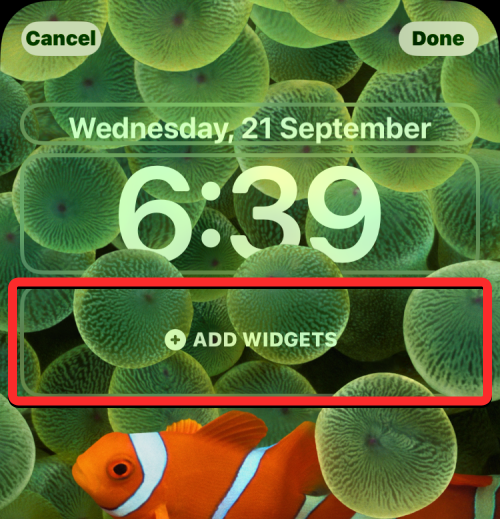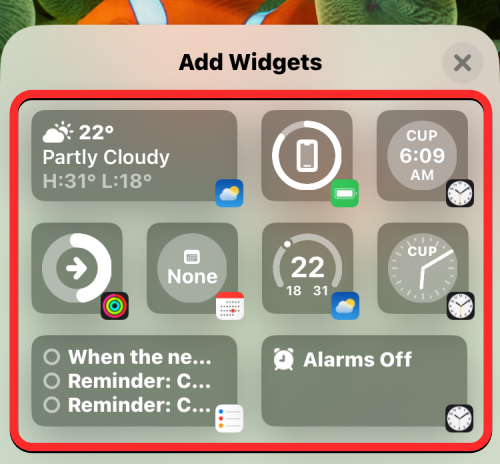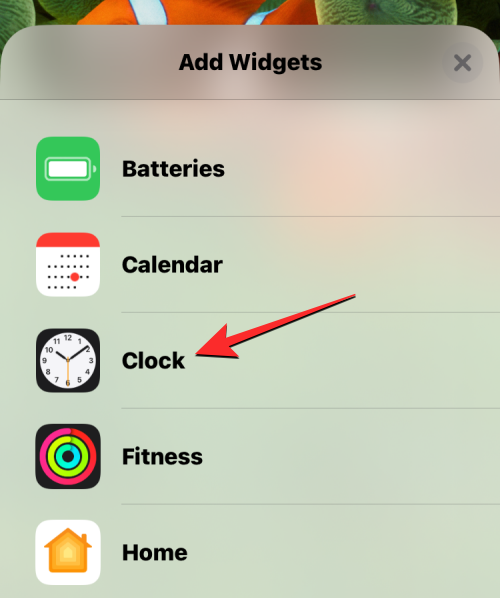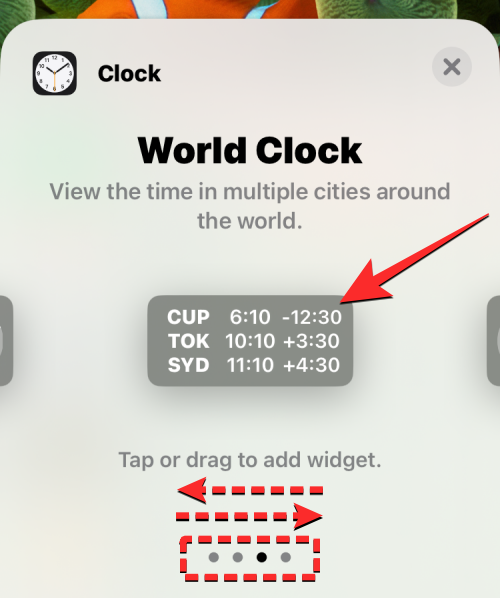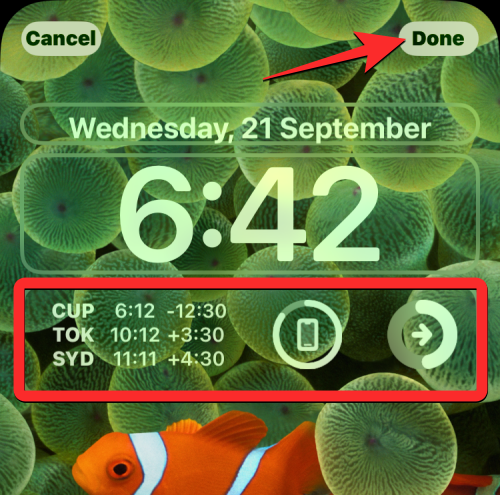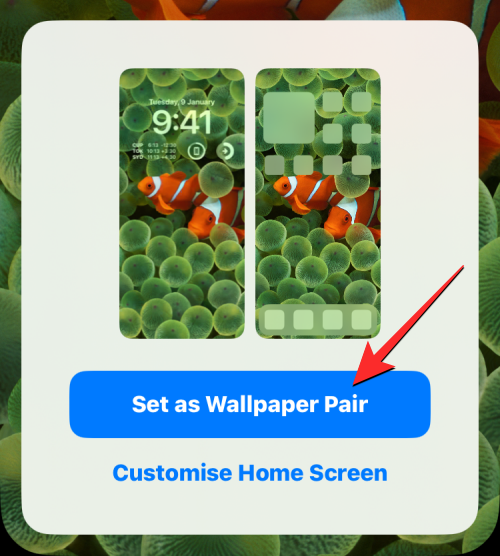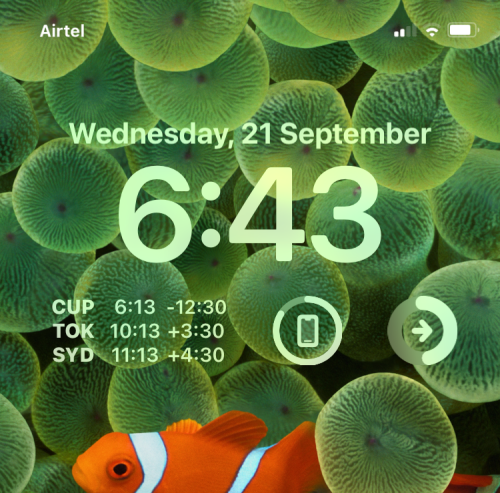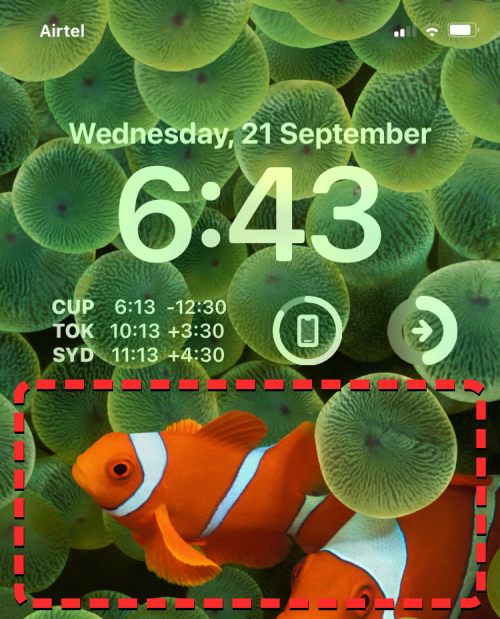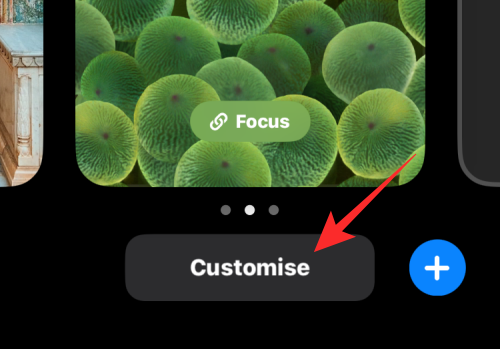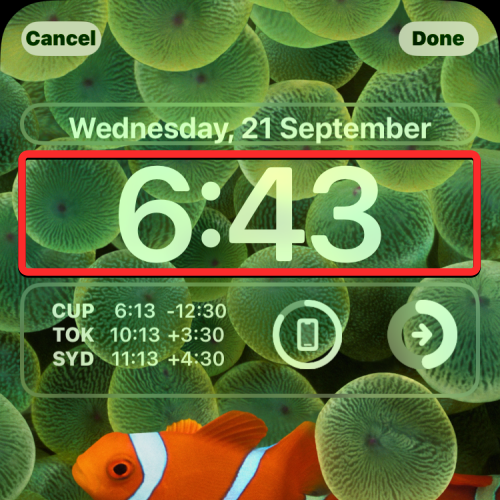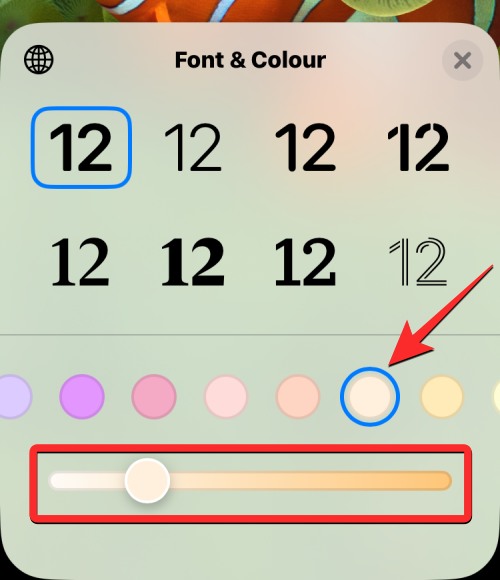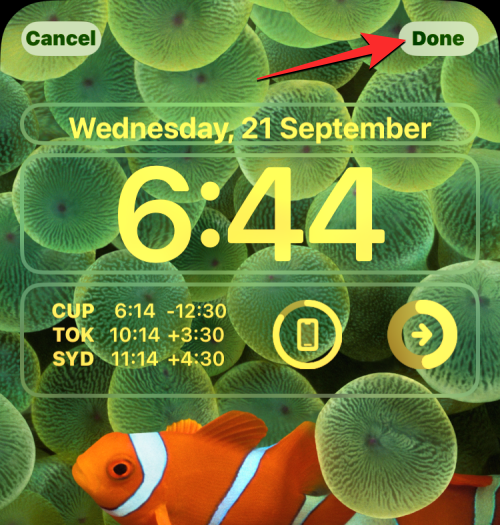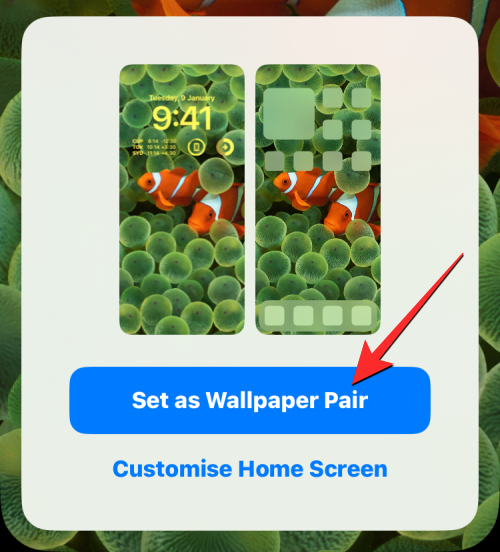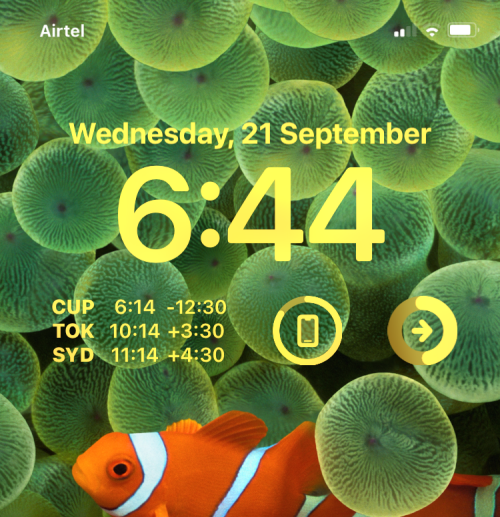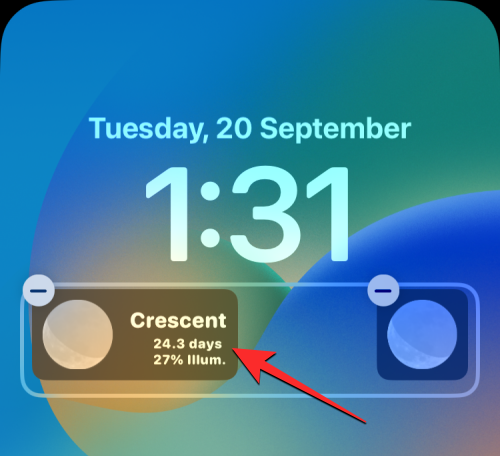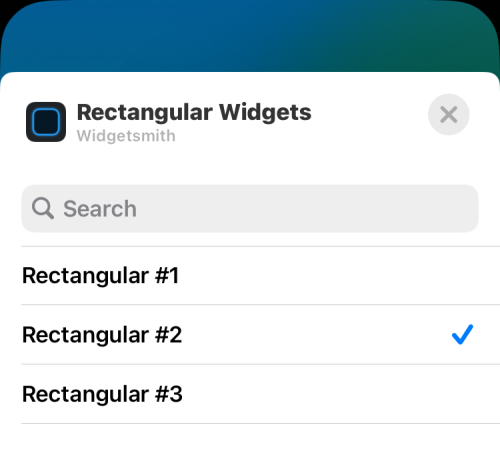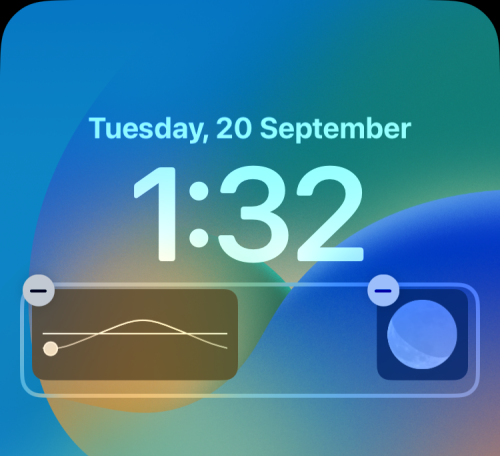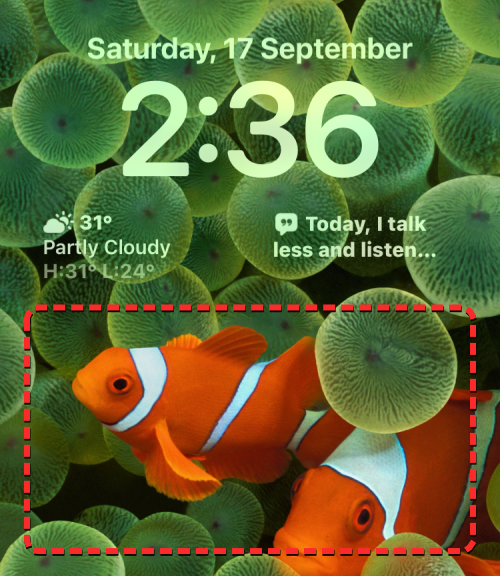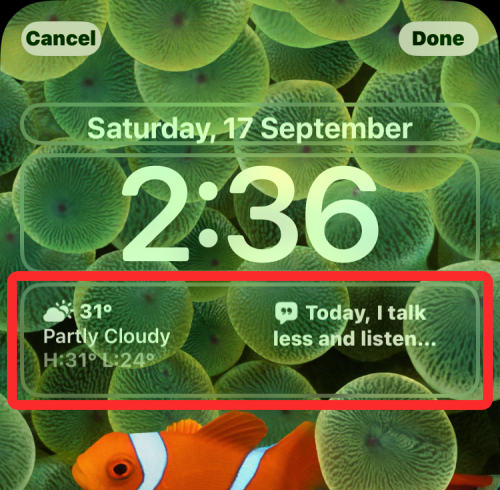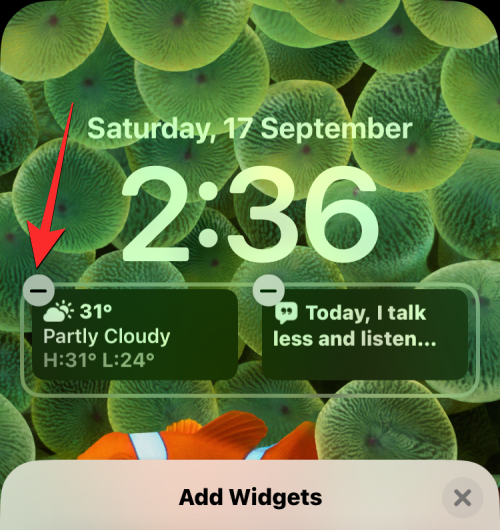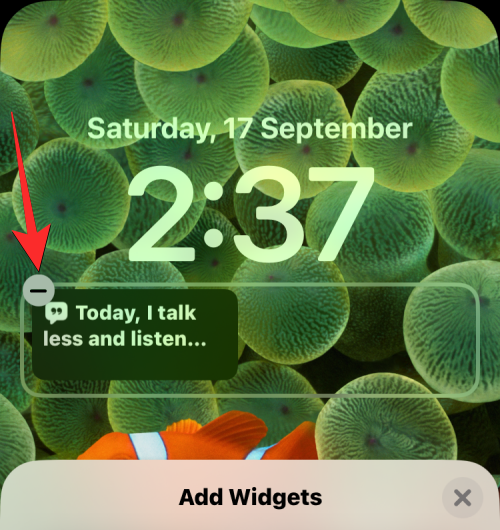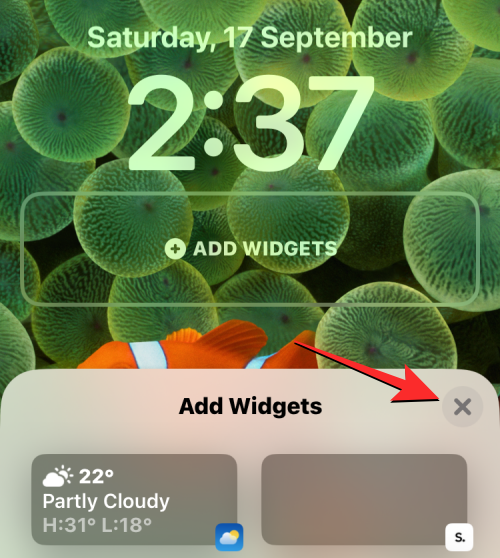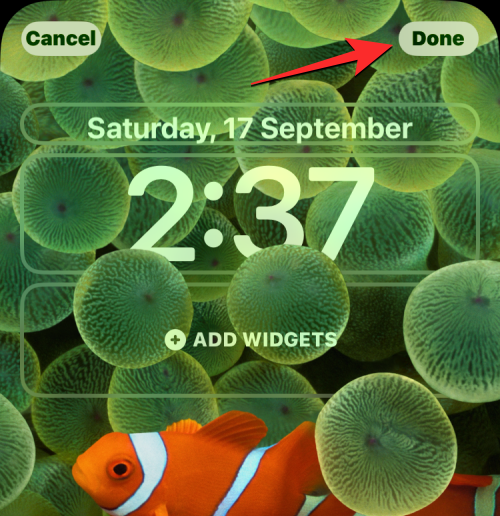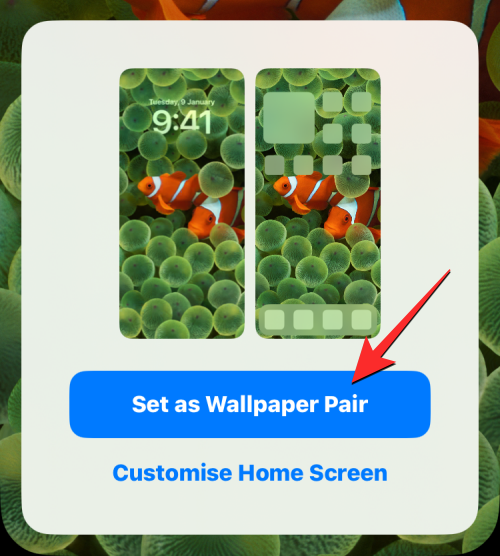iPhoneのロック画面にウィジェットを追加する方法
Apple では、ユーザーがホーム画面、今日のビュー、ロック画面など、iPhone のさまざまな部分にウィジェットを追加できるようにしています。ロック画面ウィジェットを使用すると、デバイスのロックを解除しなくても、天気やバッテリー残量などの情報を簡単に確認できます。
この記事では、iPhone のロック画面にウィジェットを追加およびカスタマイズする方法を説明します。
iPhone ロック画面にウィジェットを追加する方法
ロック画面ウィジェットの追加は、追加したい特定のウィジェットを知るだけで簡単です。ネイティブで利用できないウィジェットを追加する場合は、ロック画面にウィジェットを追加する前に、ロック画面ウィジェットを提供するアプリをインストールする必要があります。さらに、異なるウィジェットのセットを持つ複数のロック画面に構成ウィジェットを追加できます。
- ロック画面ウィジェットを現在のロック画面に追加するには、Face ID を使用して携帯電話のロックを解除しますが、ホーム画面には移動しません。これを行うには、サイドボタンを押し、iPhone に顔を見せて、ロック画面のロックを解除します。次に、ロック画面の任意の場所を長押ししてロックを解除します。

- ロック画面が編集モードになったら、下部にある「カスタマイズ」をタップします。

- カスタマイズ画面が表示され、ロック画面の上部にあるすべての要素がボックス内に表示されます。ウィジェットを追加する場所に応じて、上部のいずれかのセクションの手順に従って、ロック画面の時計の上または下のウィジェット ボックスをカスタマイズできます。
ロック画面の時計の上にウィジェットを追加する
- 時計の上にウィジェットを追加する場合は、上部のウィジェット ボックスをタップしてその他のオプションを表示します。

- [ウィジェットの選択] 画面が表示され、ロック画面の上部に追加できる限られたウィジェットのセットが表示されます。ここから、カレンダー、時計、フィットネス、リマインダー、天気、株式などのアプリのウィジェットを追加できます。これらのオプションから追加できるウィジェットは 1 つだけです。それ以上追加することはできません。

- 選択したウィジェットは、デフォルトで追加されたカレンダー ウィジェットを置き換えます。ロック画面のカスタマイズが完了したら、右上隅にある「完了」をクリックします。

- また、以下の手順に従って、下部のウィジェット ボックスにさらにウィジェットを追加し続けることもできます。
ロック画面の時計の下にウィジェットを追加します
- 複数のウィジェットまたはより大きなウィジェットを追加するには、ロック画面の時計の「パーツ」ボックスの下にある「ウィジェットを追加」をクリックする必要があります。

- 表示される [ウィジェットの追加] メニューで、メニューの上部にある提案されたウィジェットのいずれかを選択します。

- アプリからウィジェットを追加する場合は、このメニューを下にスクロールして、ウィジェットを選択したいアプリをタップします。

- アプリのウィジェット リストが開いたら、下部のウィジェット ボックスにスペースがある限り、ロック画面に追加する 1 つ以上のウィジェットを選択できます。アプリで複数のウィジェットが使用できる場合は、左/右にスワイプすることでさらに多くのウィジェットにアクセスできることを示す複数のドットが下部に表示されます。

- これを繰り返して、iPhone 上のさまざまなアプリから複数のウィジェットを追加できます。十分なスペースがある場合は、長方形のウィジェットを最大 2 つ、円形のウィジェットを最大 4 つ、またはそれらの組み合わせを追加できます。ロック画面にウィジェットを追加したら、右上隅にある「完了」をタップします。

- 下部のボックスに新しいロック画面のプレビューが表示されます。変更を確認するには、「壁紙ペアとして設定」をクリックします。

- 新しく追加されたウィジェットがロック画面に表示されます。 [カスタマイズ]画面でいつでもさまざまなウィジェットを使用して複数のロック画面をカスタマイズできます。

iPhone ロック画面のウィジェットをカスタマイズする方法
ロック画面ウィジェットを追加した後、さまざまな方法で好みに合わせてカスタマイズできます。
1. ロック画面ウィジェットにカラー テーマを適用する
ウィジェットはロック画面の時計と同じカラー パレットに従い、時計の色に加えた変更はすべてロック画面ウィジェットにも適用されます。あなたのウィジェット。
- ロック画面ウィジェットのカラーテーマを変更するには、ホーム画面に移動せずに、Face ID を使用して携帯電話のロックを解除します。これを行うには、サイドボタンを押し、iPhone に顔を見せて、ロック画面のロックを解除します。次に、ロック画面の任意の場所を長押ししてロックを解除します。

- ロック画面が編集モードになったら、下部にある「カスタマイズ」をタップします。

- [カスタマイズ] 画面が表示され、ウィジェットとロック画面の時計が別のボックスに表示されます。ロック画面ウィジェットの色を変更するには、時計ボックスをタップします。

- [フォントと色] メニューが画面の下半分に表示されます。ここで、壁紙ベースの色 (色の行の最初のオプションとして表示)、プリセット色 (白、青、ピンク、紫、コーラル、ベージュ、クリーム、グリーンを含む 13 個のオプション) などのさまざまなオプションから色を選択します。またはカスタムカラー (右端)。白以外の色を選択した場合は、下のスライダーを使用して彩度を変更または調整できます。

- さまざまな色のオプションがどのように機能するかを確認し、この記事の「ロック画面のフォントの色を変更する方法」セクションの手順に従ってください。
- ロック画面の時計の色を選択すると、すべてのロック画面ウィジェットに同じ色が適用されます。このカラーテーマをウィジェットに適用するには、右上隅の「完了」をクリックします。

- ボックスに新しいカラーテーマを含むロック画面のプレビューが表示されます。変更を確認するには、「壁紙ペアとして設定」をクリックします。

- 新しい色がロック画面上のすべてのウィジェットに適用されます。

2. ロック画面に表示するウィジェットを変更する
一部のロック画面ウィジェットには、カスタマイズ オプションがウィジェットに直接組み込まれているため、情報を変更できます。ロック画面からすぐに表示されます。ロック画面から外観を変更できますが、それを行うにはカスタマイズ画面に移動する必要があります。すべてのウィジェットがインタラクティブであるわけではないため、ウィジェットがそれをサポートしていない場合、表示内容を変更できない可能性があることに注意する必要があります。
- ウィジェットの表示方法を変更したい場合は、(iPhone のロックを解除した後) ロック画面を長押しし、下部にある [カスタマイズ] をタップします。
- [カスタマイズ] 画面が表示されたら、下部にあるウィジェット ボックスのいずれかをクリックして、表示内容を編集します。ウィジェットがカスタマイズ可能な場合は、画面上に別のメニューがポップアップ表示されます。この場合、ロック画面の時計の下にある Widgetsmith の長方形のウィジェットをクリックします。

- アプリのカスタマイズ画面が表示され、iPhone のロック画面に表示する内容を選択できます。他のオプションを選択すると、その内容が画面に表示されます。

- 選択したウィジェットがロック画面に表示されます。

#iOS ロック画面で他のウィジェットも同様の方法で設定できます。ロック画面からカスタマイズできる他のウィジェットを知りたい場合は、以下のリンクにある投稿をチェックして詳細をご覧ください。
▶︎ iPhone にはインタラクティブなウィジェットがありますか?
3. ロック画面からウィジェットを削除する
ロック画面にウィジェットが不要になった場合は、カスタム画面に移動してウィジェットを削除できます。
- Face ID を使用して携帯電話のロックを解除しますが、ホーム画面には行かないでください。これを行うには、サイドボタンを押し、iPhone に顔を見せて、ロック画面のロックを解除します。次に、ロック画面の任意の場所を長押ししてロックを解除します。

- ロック画面が編集モードになったら、下部にある「カスタマイズ」をタップします。

- カスタマイズ画面が表示され、ロック画面の上部にあるすべての要素がボックス内に表示されます。時計の下のボックスをクリックして、ロック画面から不要なウィジェットを削除します。

- 使用しなくなったウィジェットを削除するには、ウィジェットの左上隅にあるマイナス記号 (-) アイコンをクリックします。

- これにより、選択したウィジェットが iPhone のロック画面からすぐに削除されます。これを繰り返すと、ここから他のウィジェットを削除できます。

- ロック画面から不要なウィジェットを削除した後、下の [ウィジェットの追加] メニューの [X] アイコンをタップします。

- 次に、右上隅の「完了」をクリックして変更を保存します。

- iOS では、下部のボックスに新しいロック画面とホーム画面がプレビューされます。ここで、「壁紙として設定」をクリックして続行します。

#iPhone のロック画面には、削除したばかりのウィジェットが表示されなくなります。
► iPhone のロック画面からウィジェットを削除する方法
FAQ
どの iPhone がロック画面ウィジェットをサポートしていますか?
iPhone が iOS 16 以降で実行されている限り、ロック画面にウィジェットを追加できます。サポートされている iPhone は次のとおりです:
- #iPhone 8/8 plus
- iPhone X
- iPhone XR、iPhone XS/Max
- iPhone 11、iPhone 11 Pro /Max
- iPhone 12/mini、iPhone 12 Pro/Max
- iPhone 13/mini、iPhone 13 Pro/Max
- iPhone 14/Plus、iPhone 14 Pro/Max
- iPhone 15/Plus、iPhone 15 Pro/Max
- iPhone SE (第 2 世代および第 3 世代)
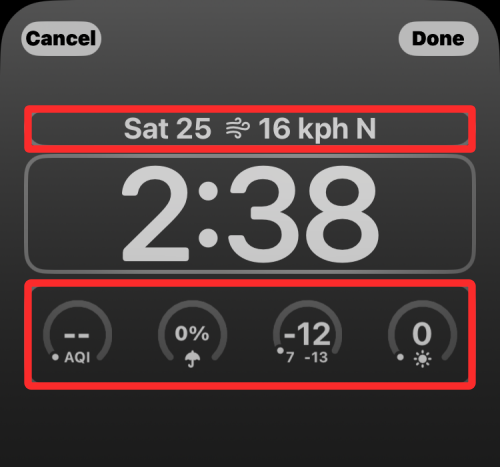
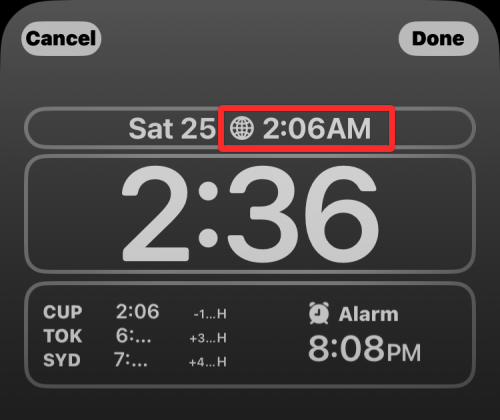
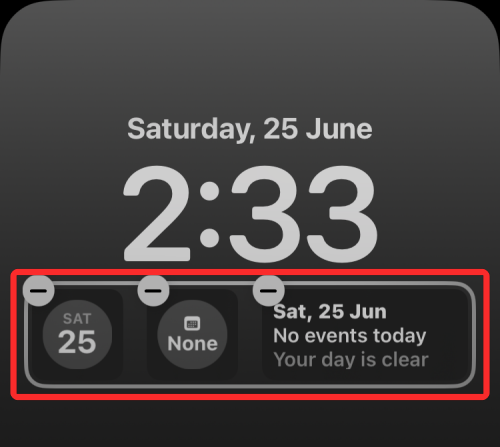
- バッテリー
- カレンダー
- 時計
- 健康
- ホーム
- ニュース
- リマインダー
- 天気
iOS にはロック画面ウィジェットを提供するサードパーティ アプリも多数あります。ロック画面ウィジェットをサポートするアプリの完全なリストを確認するには、以下のリンクの投稿にアクセスしてください。
▶︎ ロック画面用のクールな新しい iPhone ウィジェット
iPhone のロック画面にウィジェットをいくつ追加できますか?
iPhone のロック画面には、ロック画面の時計の上に 1 つのウィジェット、時計フレームの下に 4 つのウィジェットを含む、最大 5 つのウィジェットをいつでも追加できます。つまり、5 つのウィジェットすべてを同じボックス内のロック画面に一度に追加することはできません。
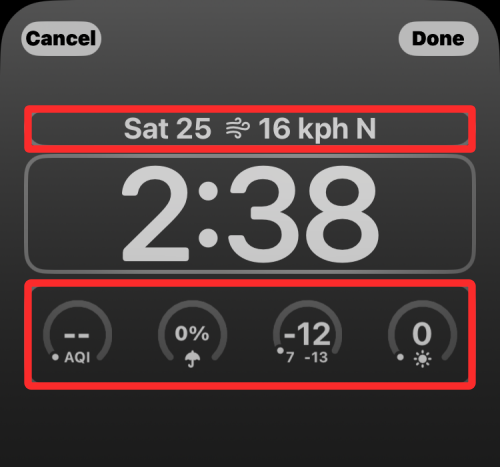
#時計の上のウィジェット ボックスでは、ウィジェットを 1 つまで追加できます。上部のボックスに選択したウィジェットは、ロック画面上の既存のウィジェットを置き換えます。
下部のウィジェット ボックスに 4 つのウィジェットを追加できるかどうかは、追加されるウィジェットのサイズによって異なります。ロック画面の時計の下に合計 4 つのウィジェットを配置するには、4 つのウィジェットすべてが丸いウィジェットであることを確認する必要があります。長方形のウィジェットを追加する場合は、一度に最大 2 つの長方形のウィジェットを追加できます。
円形と長方形のウィジェットを組み合わせて、ロック画面の外観をカスタマイズできます。長方形のウィジェットを 1 つ追加する場合、下部のウィジェット ボックスにさらに円形のウィジェットを 2 つまで追加できます。
ロック画面には最大 5 つのウィジェットを追加できますが、iPhone では複数のロック画面を作成できます。したがって、ウィジェットを最大限に活用したい場合は、ウィジェットをさまざまなロック画面に追加し、必要に応じて切り替えることができます。
ロック画面ウィジェットをクリックするとどうなりますか?
iPhone のロック画面に追加したウィジェットは、ただ見るだけでなく、タップすることで操作することもできます。ほとんどの場合、ウィジェットをタップすると、iPhone 上のアプリの関連セクションが開きます。他のウィジェットでは、タップするだけで対応するアプリが開くので、ロック画面から直接アクセスできます。ただし、すべてのアプリでウィジェットを操作できるわけではなく、そのようなウィジェットをクリックしてもデバイス上でアクションは実行されません。
ロック画面ウィジェットをタップしてアプリを開くことはできますが、長押しして操作することはできません。ただし、上記のガイドに示すように、ロック画面のカスタマイズ画面からウィジェットに表示されるデータを変更できます。
ロック画面ウィジェットは「常に表示」で表示されますか? ###############はい。 iPhone 14 Pro または iPhone 15 Pro のロック画面にウィジェットを追加すると、デバイスがロックされていても画面に表示され続けます。これは、最新の iPhone モデルの「常に表示」では、バッテリー電力を節約するために、ロック画面上のすべてが暗い色調で表示されるためです。 「常に表示」では、ロック画面に追加したウィジェットを表示できる必要があります。
ロック画面ウィジェットは iPhone のバッテリーを消耗しますか? ######はい。ホーム画面や今日のビューのウィジェットと同様に、ロック画面に追加されたウィジェットはバックグラウンドでリソースを消費して常にデータを取得し、ロック画面で直接表示できるようにします。すべてのアプリやウィジェットが同じリソースにアクセスする必要があるわけではないため、ウィジェットによって消費されるバッテリーの量はアプリごとに異なります。 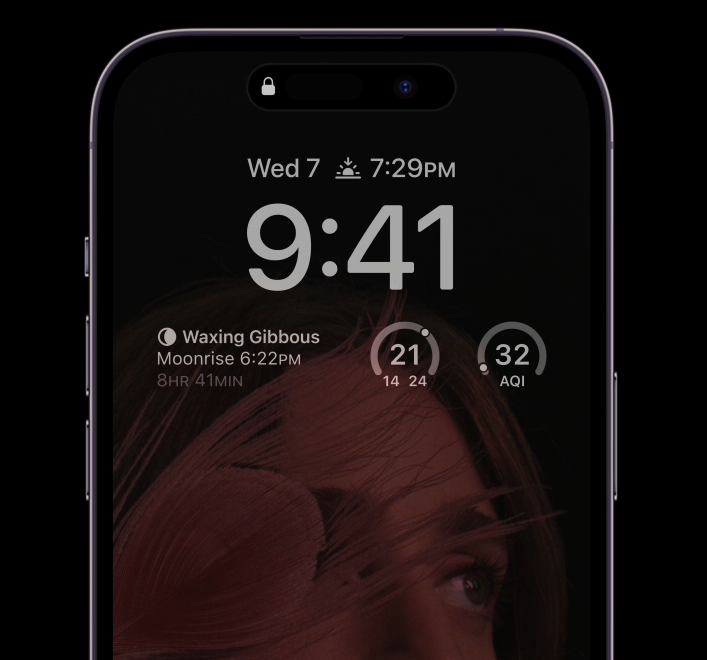
現在の壁紙が iPhone のロック画面に奥行き効果を表示している場合、時計の下部にウィジェットを追加すると、この効果がすぐに無効になり、ウィジェットがはっきりと見えるようになります。深度効果を使用できる唯一のウィジェットは、ロック画面の時計の上にあるウィジェット ボックスに追加するウィジェットです。
以上がiPhoneのロック画面にウィジェットを追加する方法の詳細内容です。詳細については、PHP 中国語 Web サイトの他の関連記事を参照してください。

ホットAIツール

Undresser.AI Undress
リアルなヌード写真を作成する AI 搭載アプリ

AI Clothes Remover
写真から衣服を削除するオンライン AI ツール。

Undress AI Tool
脱衣画像を無料で

Clothoff.io
AI衣類リムーバー

AI Hentai Generator
AIヘンタイを無料で生成します。

人気の記事

ホットツール

メモ帳++7.3.1
使いやすく無料のコードエディター

SublimeText3 中国語版
中国語版、とても使いやすい

ゼンドスタジオ 13.0.1
強力な PHP 統合開発環境

ドリームウィーバー CS6
ビジュアル Web 開発ツール

SublimeText3 Mac版
神レベルのコード編集ソフト(SublimeText3)

ホットトピック
 7338
7338
 9
9
 1627
1627
 14
14
 1352
1352
 46
46
 1265
1265
 25
25
 1209
1209
 29
29
 新しいカメラ、A18 Pro SoC、大きな画面を備えた iPhone 16 Pro および iPhone 16 Pro Max 公式
Sep 10, 2024 am 06:50 AM
新しいカメラ、A18 Pro SoC、大きな画面を備えた iPhone 16 Pro および iPhone 16 Pro Max 公式
Sep 10, 2024 am 06:50 AM
Apple はついに、新しいハイエンド iPhone モデルのカバーを外しました。 iPhone 16 Pro と iPhone 16 Pro Max には、前世代のものと比較して大きな画面が搭載されています (Pro では 6.3 インチ、Pro Max では 6.9 インチ)。強化された Apple A1 を入手
 iPhone の部品アクティベーション ロックが iOS 18 RC で発見 — ユーザー保護を装って販売された修理権利に対する Apple の最新の打撃となる可能性がある
Sep 14, 2024 am 06:29 AM
iPhone の部品アクティベーション ロックが iOS 18 RC で発見 — ユーザー保護を装って販売された修理権利に対する Apple の最新の打撃となる可能性がある
Sep 14, 2024 am 06:29 AM
今年初め、Apple はアクティベーション ロック機能を iPhone コンポーネントにも拡張すると発表しました。これにより、バッテリー、ディスプレイ、FaceID アセンブリ、カメラ ハードウェアなどの個々の iPhone コンポーネントが iCloud アカウントに効果的にリンクされます。
 gate.ioトレーディングプラットフォーム公式アプリのダウンロードとインストールアドレス
Feb 13, 2025 pm 07:33 PM
gate.ioトレーディングプラットフォーム公式アプリのダウンロードとインストールアドレス
Feb 13, 2025 pm 07:33 PM
この記事では、gate.ioの公式Webサイトに最新のアプリを登録およびダウンロードする手順について詳しく説明しています。まず、登録情報の記入、電子メール/携帯電話番号の確認、登録の完了など、登録プロセスが導入されます。第二に、iOSデバイスとAndroidデバイスでgate.ioアプリをダウンロードする方法について説明します。最後に、公式ウェブサイトの信頼性を検証し、2段階の検証を可能にすること、ユーザーアカウントと資産の安全性を確保するためのリスクのフィッシングに注意を払うなど、セキュリティのヒントが強調されています。
 iPhoneの部品アクティベーションロックは、ユーザー保護を装って販売されたAppleの修理権に対する最新の打撃となる可能性がある
Sep 13, 2024 pm 06:17 PM
iPhoneの部品アクティベーションロックは、ユーザー保護を装って販売されたAppleの修理権に対する最新の打撃となる可能性がある
Sep 13, 2024 pm 06:17 PM
今年初め、Apple はアクティベーション ロック機能を iPhone コンポーネントにも拡張すると発表しました。これにより、バッテリー、ディスプレイ、FaceID アセンブリ、カメラ ハードウェアなどの個々の iPhone コンポーネントが iCloud アカウントに効果的にリンクされます。
 液晶iPhoneが歴史になる! Appleは完全に見捨てられる:時代の終わり
Sep 03, 2024 pm 09:38 PM
液晶iPhoneが歴史になる! Appleは完全に見捨てられる:時代の終わり
Sep 03, 2024 pm 09:38 PM
関係者の話として報じたメディアによると、アップルはiPhoneでのLCD(液晶ディスプレイ)スクリーンの使用を完全に放棄し、来年以降に販売されるすべてのiPhoneにはOLED(有機発光ダイオード)ディスプレイが採用されるとのこと。 Appleは2017年にiPhoneXで初めてOLEDディスプレイを採用しました。それ以来、Appleは中級から高級モデルにOLEDディスプレイを普及させてきましたが、iPhone SEシリーズでは依然としてLCDスクリーンが使用されています。しかし、LCDスクリーンを搭載したiPhoneは歴史になろうとしている、と関係者らはAppleが新世代iPhone SE用にBOEとLGにOLEDディスプレイを発注し始めたと語った。サムスンは現在iPhoneのOLEDディスプレイ市場の約半分を占めており、LGは
 ANBIアプリの公式ダウンロードv2.96.2最新バージョンインストールANBI公式Androidバージョン
Mar 04, 2025 pm 01:06 PM
ANBIアプリの公式ダウンロードv2.96.2最新バージョンインストールANBI公式Androidバージョン
Mar 04, 2025 pm 01:06 PM
Binance Appの公式インストール手順:Androidは、ダウンロードリンクを見つけるために公式Webサイトにアクセスする必要があります。すべては、公式チャネルを通じて契約に注意を払う必要があります。
 仮想コインを購入するためのアプリをインストールして登録する方法は?
Feb 21, 2025 pm 06:00 PM
仮想コインを購入するためのアプリをインストールして登録する方法は?
Feb 21, 2025 pm 06:00 PM
要約:この記事は、Appleデバイスに仮想通貨取引アプリケーションをインストールおよび登録する方法についてユーザーをガイドすることを目的としています。 Appleは仮想通貨アプリケーションに関する厳格な規制を持っているため、ユーザーはインストールプロセスを完了するために特別な措置を講じる必要があります。この記事では、アプリケーションのダウンロード、アカウントの作成、身元の確認など、必要な手順について詳しく説明します。この記事のガイドに従って、ユーザーはAppleデバイスに仮想通貨取引アプリを簡単に設定して取引を開始できます。
 OUYI iOSバージョンインストールパッケージのリンクをダウンロードします
Feb 21, 2025 pm 07:42 PM
OUYI iOSバージョンインストールパッケージのリンクをダウンロードします
Feb 21, 2025 pm 07:42 PM
OUYIは、ユーザーに便利で安全なデジタル資産管理エクスペリエンスを提供する公式のiOSアプリとの世界をリードする暗号通貨取引所です。ユーザーは、この記事で提供されているダウンロードリンクからOUYI IOSバージョンのインストールパッケージを無料でダウンロードし、次の主な機能をお勧めします。 。安全で信頼できるストレージ:OUYIは、高度なセキュリティテクノロジーを採用して、ユーザーに安全で信頼性の高いデジタル資産ストレージを提供します。 2FA、生体認証およびその他のセキュリティ対策により、ユーザー資産が侵害されないようにします。リアルタイム市場データ:OUYI iOSアプリはリアルタイムの市場データとチャートを提供し、ユーザーはいつでも暗号化を把握できるようにします